【Stata图形高级定制】:创建统计图表的独门风格
发布时间: 2025-01-10 12:29:03 阅读量: 4 订阅数: 10 


stata-recmap:Stata中的模糊记录匹配
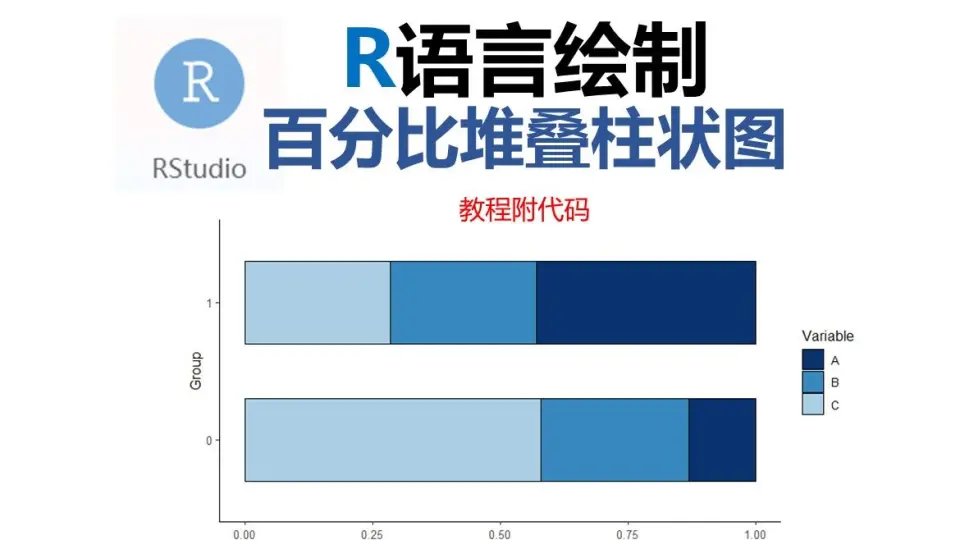
# 摘要
本论文详细介绍了Stata在统计图形定制方面的基础知识和高级技巧。首先,探讨了Stata图形的基本元素,包括坐标轴、刻度、图例和标题的定制,以及颜色、样式、注释和文本标注的个性化设置。接着,深入讲解了如何处理复杂数据集,实现交互性和动态更新图形,以及如何创建和应用定制化图形模板。最后,介绍了图形的导出选项、自动化脚本编写以及在文档和演示文稿中的集成方法。本文旨在为Stata用户在统计分析和数据可视化时提供实用的图形定制工具和技巧,以提高工作效率和图形质量。
# 关键字
Stata;图形定制;数据可视化;交互式图形;自动化脚本;统计分析
参考资源链接:[Stata图形命令详解:从aaplot到binscatter](https://wenku.csdn.net/doc/646c6050d12cbe7ec3e52c28?spm=1055.2635.3001.10343)
# 1. Stata图形定制基础
## 理解Stata的图形系统
在开始定制Stata图形之前,了解其图形系统的基本构成是至关重要的。Stata的图形系统是模块化的,它提供了一系列的命令和选项,允许用户从数据中提取信息并将其以图形的形式呈现出来。这包括了从简单的条形图、散点图到复杂的统计图、时间序列分析图等多种类型的图形展示。
## 掌握基础图形命令
掌握Stata中几个核心的图形命令是入门的关键,例如`graph`命令,它是绘制大多数基本图形的基础。利用这个命令,你可以快速地创建直方图、线图、箱线图等,从而获得数据的初步视觉印象。例如,绘制一个基础的直方图,可以使用命令:`graph twoway histogram 变量名`。
## 开启定制之旅
定制Stata图形的旅程意味着从默认设置转向更精确的视觉展示。这包括了对图形的颜色、标签、标题、轴的定制,甚至是对图中各个元素如点、线、区域的样式进行调整。这不仅可以提升图形的美观程度,更关键的是能够准确传达数据背后的信息。例如,通过`graph`命令添加选项`title("图形标题")`可以轻松地添加图形标题。
# 2. Stata图形元素与属性
## 2.1 图形的基本元素
### 2.1.1 坐标轴和刻度
在Stata中,坐标轴和刻度是图形中最为基础的组成部分,它们为数据点的展示提供了参照框架。坐标轴通常分为水平轴(x轴)和垂直轴(y轴),分别代表数据的不同维度,例如时间、数值或者分类变量。刻度则是坐标轴上用于指示特定数值的标记点。
为了定制坐标轴和刻度,Stata提供了丰富的命令选项,允许用户自定义轴的标签、刻度间隔以及刻度值等。比如,可以使用`xlabel`和`ylabel`命令来设置特定的标签,`xtick`和`ytick`命令来设置刻度的具体值,以及`xscale()`和`yscale()`选项来自定义轴的范围。
代码示例:
```stata
* 设置x轴和y轴的标签
twoway (scatter yvar xvar), xlabel(1 "Jan" 2 "Feb" 3 "Mar") ylabel(0 "Zero" 50 "Half" 100 "Full")
```
在上述代码中,`xlabel`和`ylabel`参数分别用于设置x轴和y轴的标签,其参数接受一个数字和对应的字符串,用于在坐标轴上指定点显示的标签。这使得图形更为直观,并能提供额外的信息,比如特定时间点或者分类的名称。
### 2.1.2 图例和标题
图例是图形中用来解释数据点颜色、形状或标记含义的部分,它使得图形的信息更加清晰,便于理解和沟通。标题则为图形提供了一个总体的描述,帮助观众快速把握图形要表达的主旨。
在Stata中,可以通过`legend`选项来自定义图例的布局、位置以及内容。例如,`legend(label(1 "Category A") label(2 "Category B"))`会为不同的数据系列设置图例项。标题的添加则更直接,使用`title()`选项即可:
```stata
* 自定义图例和标题
twoway (scatter yvar xvar), legend(label(1 "Control Group") label(2 "Treatment Group")) title("Scatterplot of Treatment Effects")
```
在这个示例中,图例项`label(1 "Control Group")`和`label(2 "Treatment Group")`分别定义了对照组和治疗组的数据系列,而`title("Scatterplot of Treatment Effects")`则为图形提供了一个描述性的标题。
## 2.2 图形的颜色和样式
### 2.2.1 颜色的自定义与调色板
在数据可视化中,颜色是一个强大的工具,可以用来区分数据点、增强视觉效果,或表达特定的含义。在Stata中,可以通过多种方式对图形中的元素进行颜色的自定义。
Stata内置了一些预定义的调色板,通过`scheme()`选项可以轻松地应用这些调色板来改善图形的整体外观。如果内置的调色板不能满足需求,Stata还允许使用`colorpalette`命令来创建自定义的调色板。
自定义颜色时,需要使用RGB或十六进制代码来指定颜色。例如:
```stata
* 使用内置调色板
twoway (scatter yvar xvar), scheme(sj)
* 使用自定义颜色
twoway (scatter yvar xvar, color("0070C0"))
```
在第一个例子中,`scheme(sj)`应用了Stata Journal主题的内置调色板。在第二个例子中,`color("0070C0")`则为数据点指定了一个特定的颜色,其中`"0070C0"`代表了一种蓝色的十六进制颜色代码。
### 2.2.2 线条和标记的样式定制
线条和标记的样式定制可以帮助区分不同的数据系列,提高图形的可读性。在Stata中,可以通过`msymbol()`、`mcolor()`、`mlcolor()`、`mlwidth()`、`msize()`以及`lpattern()`等选项来定制散点图、折线图或条形图中线条和标记的样式。
例如,以下命令展示了如何定制线条样式和标记样式:
```stata
* 定制线条样式和标记样式
twoway (scatter yvar xvar, mcolor("008000") mlcolor("8B0000") lpattern(dash dot)), msymbol(
```
0
0





